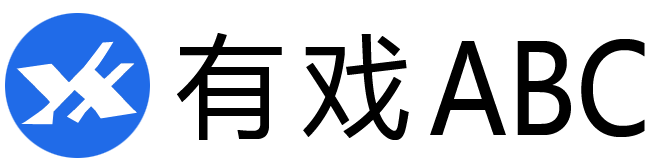大家好,今天惑心分享一些华为nova9截屏方式有几种,华为nova9怎么滚动截屏幕长图的经验和技巧,如果你对指关节,系列,鸿蒙,截图,方式等等的游戏最新资讯感兴趣,可以继续往下看。对于初学者来说,这篇文章是一个非常有用的学习资源。
9月下旬,华为正式发布旗下面向年轻人的重磅新品——华为nova9系列新机。这款新品在上市之后受到了很多年轻人的青睐,不论是外观设计还是影像能力都能满足年轻人的需求,因此在双11期间华为nova9系列出现在了很多人的购物车中。

华为nova9系列出厂即搭载了鸿蒙系统,成为是当前最便宜、最适合年轻人选购的鸿蒙手机。其在体验方面有诸多的升级,比如今天我们要说的华为nova9系列的五种截屏方式,就能够满足年轻人各种场景下的截屏需求。
一、下拉控制中心菜单截屏
下拉控制中心菜单截屏是较为便捷的一种截屏方式,只要从右侧下拉出控制中心菜单栏,点击截屏选项即可。点击截屏右侧的小三角,还能选择局部截屏和滚动截屏。

二、电源键+音量键截屏
电源键+音量键截屏是目前很多手机都采用的一种截屏方式,对于刚换到华为nova9系列手机的用户,刚开始一定会习惯使用这种截屏方式。

三、指关节双击截图
对于一些之前使用过华为手机的用户,在使用华为nova9系列时一定会使用指关节双击的方式来进行截图,开启这个功能之后,只要指关节双击就可以进行截屏。

指关节截屏有一个好处,那就是当手机放在桌上时单手就能操作,而且操作方式更加地简单,这也是这个功能自从推出后就一直受到用户好评的原因。
四、局部截图
如果不想要截取整个屏幕,只想要截取部分的内容,大家可以试一试用指关节敲击一下屏幕,然后在屏幕圈出你想截的区域,这样一来就能得到一个局部截图。

在截图之后还可以在最下方选择图案的形状,包括了自由图形、矩形、椭圆形、心形,这样的截图更具有个性。
五、指关节画S形长截图
许多人老是抱怨手机不能实现滚动截屏。华为nova9系列上这个指关节画S形长截屏功能便能实现滚动截屏。截屏方式也很简单,用指关节在屏幕上画个“s”就能实现滚动截屏了。

除了以上五种非常便利的截图方式之外,华为nova9系列搭载鸿蒙系统之后,其他的一些功能也是值得称赞的。
比如华为nova9系列带来了强大的鸿蒙智慧通信能力,包括了多项功能,比如说多网协同、双网并发、多设备通信共享、AI信号预测。每一个功能都相当地强大,能够满足我们生活中全场景的通信与网络需求,享受到更加快速、流畅的网络体验。

比如在使用Android系统手机时,随着时间的增加,难免会遇到应用响应速度变慢、操作卡顿、系统占用存储空间过大等问题,这是Android文件系统碎片化导致的系统读写性能下降,进而导致手机卡顿。华为nova9系列则不会有这样的问题,华为对鸿蒙系统底层进行了诸多优化和创新,其中智慧空间清理算法能根据系统碎片化程度动态调整空间回收和空间分配策略,保证设备文件读写一直处于高性能状态,让手机在使用36个月后依旧流畅,也就是说华为nova9系列能给用户带来持久流畅的系统体验。
总结:
由此可见,华为nova9系列绝对是值得年轻人首选的鸿蒙影像旗舰,双11想要入手新机的朋友不妨考虑一下。目前,华为nova9系列已在全平台开启双11预售,即日起至10月31日,用户至华为商城及各大电商平台华为官方旗舰店支付定金,并在10月31日支付尾款(以各平台实际支付尾款时间为准),可享受50元的购机优惠!
好了,今天的讲解就到这里,下次再见。希望这些知识可以为您提供一些帮助和指导,如果你喜欢这篇华为nova9截屏方式有几种【必看】华为nova9怎么滚动截屏幕长图,可以多来有戏ABC阅读,了解更多资讯。
本文发布者:易生峰狂,不代表有戏ABC立场,转载请注明出处:https://www.youxiabc.com/p/11778.html
版权声明:本文内容由互联网用户自发贡献,该文观点仅代表作者本人。本站仅提供信息存储空间服务,不拥有所有权,不承担相关法律责任。如发现本站有涉嫌抄袭侵权/违法违规的内容, 请发送邮件至 jubao226688#126.com 举报,一经查实,本站将立刻删除。